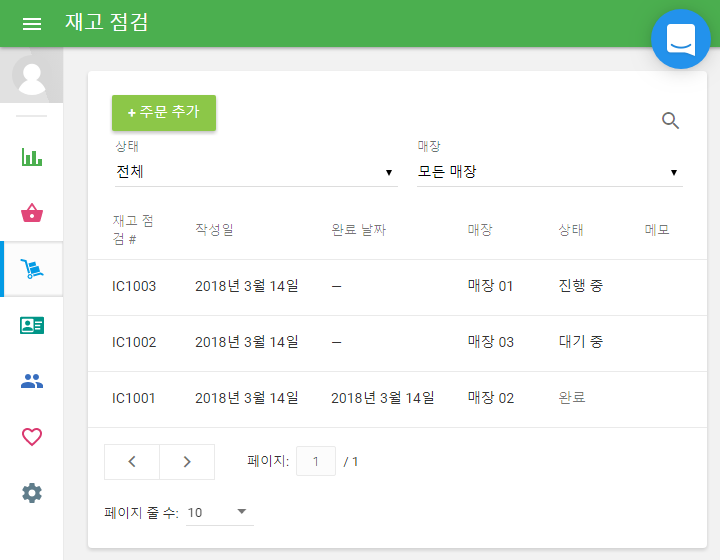재고 점검 기능은 고급 재고 관리 기능의 일부이며 이 기능에 가입한 사용자만 사용하실 수 있습니다.
재고점검은 아래의 기능을 포함합니다.
- 선택된 상품의 실제 수량과 예상 수량을 조정합니다.
- 상품 재고의 분실 혹은 초과분을 확인합니다.
- 위의 내용을 서류화합니다.
'재고 관리' 메뉴에서 '재고 조사' 섹션으로 이동하세요.
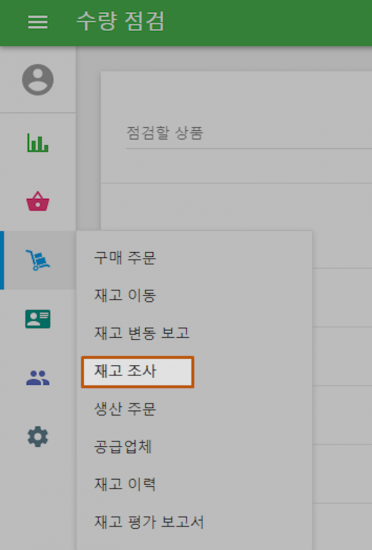
재고점검을 생성하려면 '+주문 추가'버튼을 클릭하세요
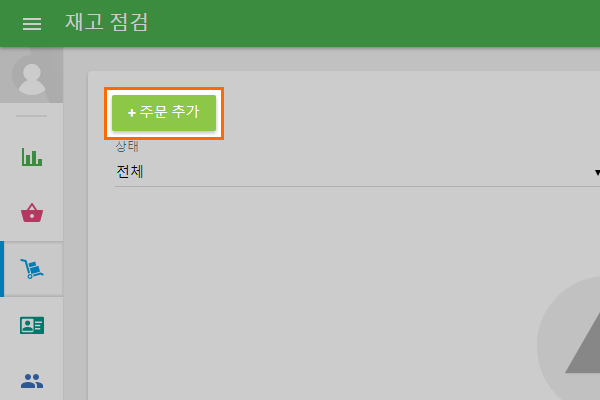
'재고 점검 작성' 양식이 열립니다.
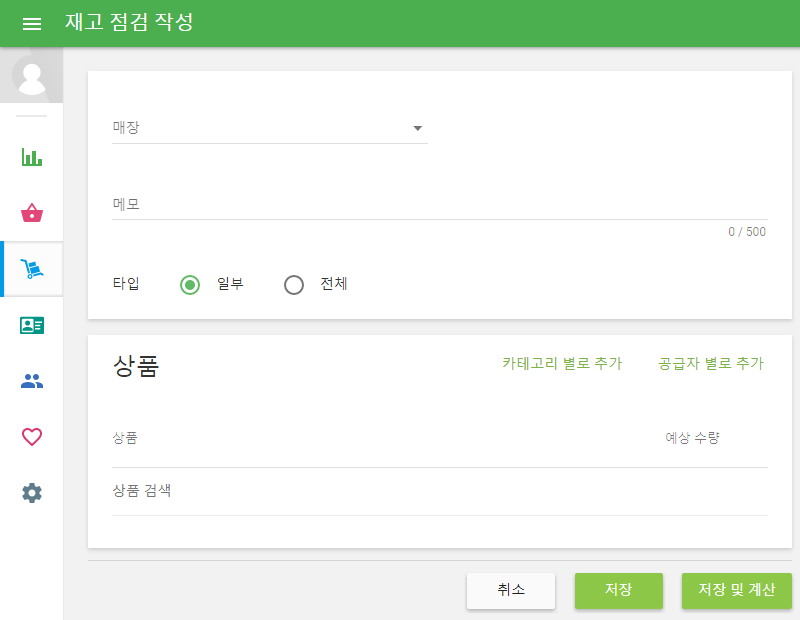
먼저 재고점검을 할 매장을 선택합니다.
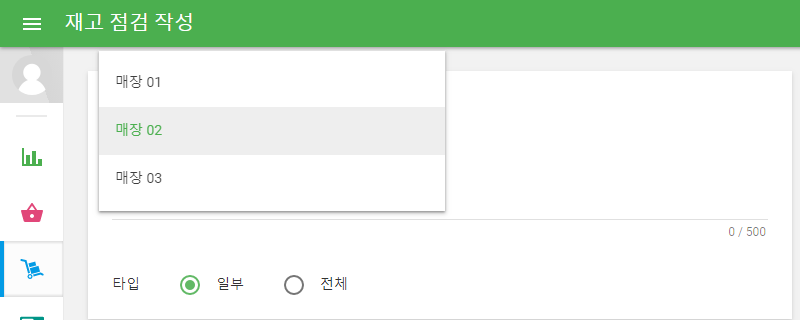
타입 중 '일부'와 '전체' 을 선택합니다.
전체 재고점검을 하실 경우, '재고수량 추적하기'가 활성화 되어있는 모든 상품이 추가됩니다.
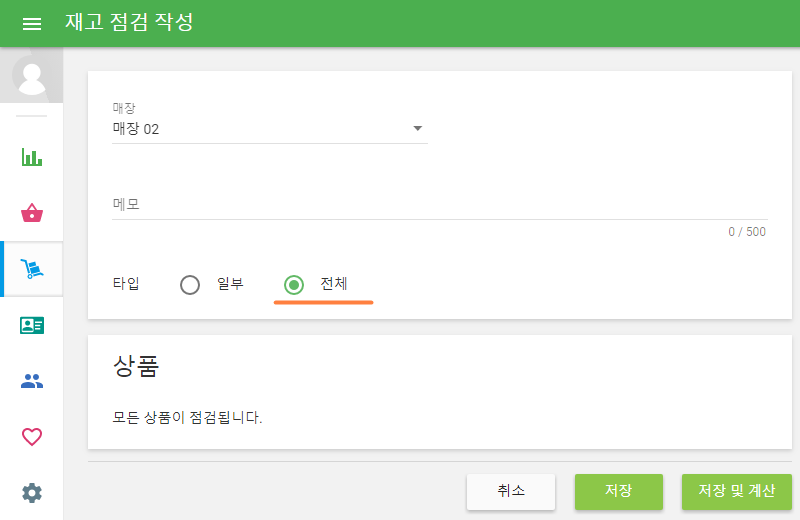
일부 재고 점검을 하실 경우 재고점검하실 상품을 추가합니다. 카테고리별, 공급업체별로 나눠서 점검하실 수도 있습니다.
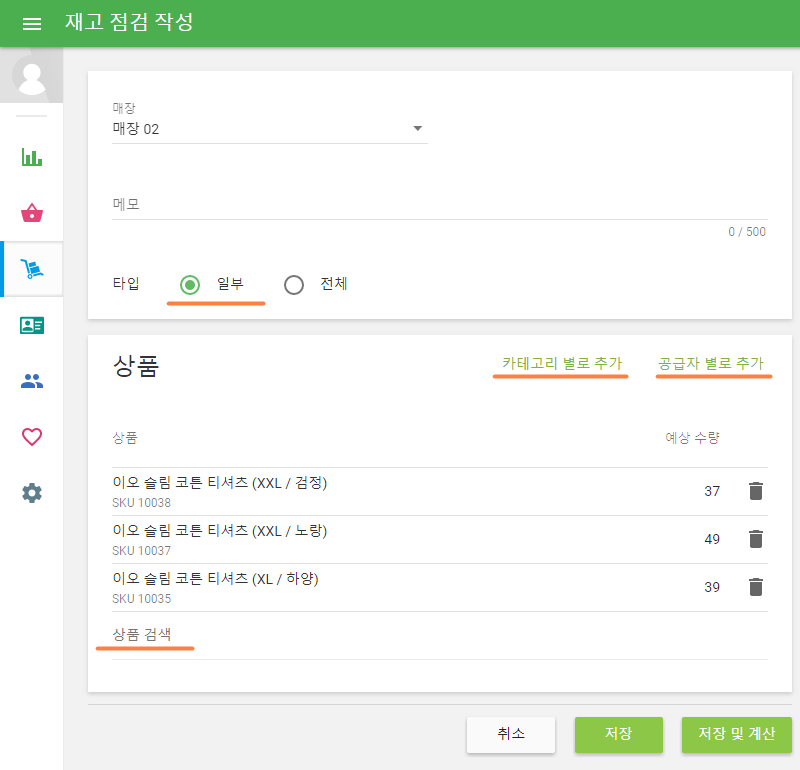
점검 리스트에 상품을 추가하실 경우, 복합상품은 추가되지 않습니다. 품목옵션이 있는 상품의 경우 리스트에는 품목옵션별로 나눠서 기재됩니다.
상품들의 현재 수량 정보가 '예상 수량'으로 표기됩니다.
재고점검 주문만 만드시려면 '저장'을, 점검을 곧바로 시작하시려면 '저장 및 계산'을 클릭해주세요.
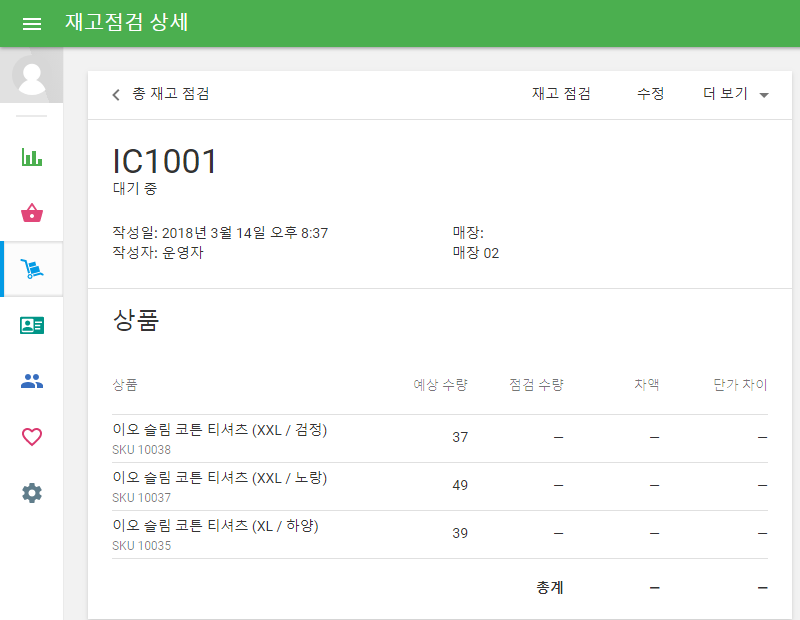
'재고 점검'버튼을 누르면 점검을 시작하실 수 있습니다.
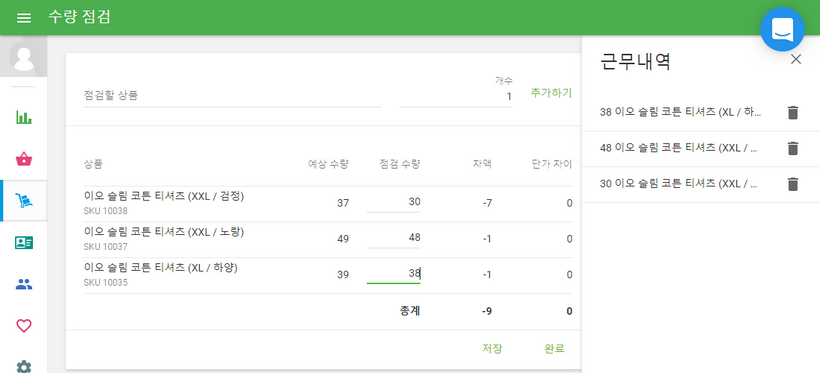
두 가지 방법으로 수량을 입력할 수 있습니다.
1. 테이블에 점검 수량을 기입합니다. '점검할 상품' 필드를 통해 재고점검을 할 상품을 추가할 수도 있습니다.
2. 재고 수량만큼 바코드를 스캔할 수 도 있습니다. 예를 들면 점검 수량이 4개라면 상품의 바코드를 4번 입력하시는 것으로 숫자 기입을 대체할 수 있습니다.
'추가하기' 버튼을 통해 추가된 상품은 노란 알림 아이콘으로 구분됩니다.
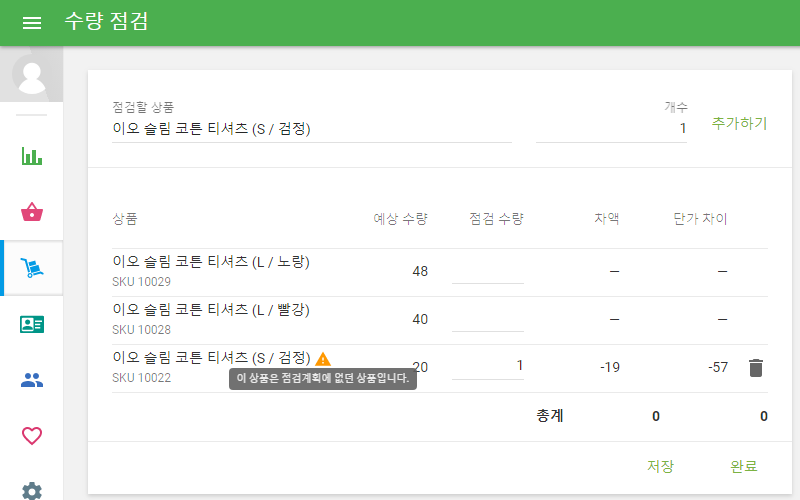
오른편에는 변경 내용들이 기록됩니다. 이 곳을 확인하며 틀린 부분을 수정할 수 있습니다.
작성 내용은 매 30초마다 자동 저장됩니다.
'저장'을 클릭해 점검을 나중에 이어 진행하거나, '완료'버튼을 클릭해 점검을 완료할 수 있습니다. '완료'를 클릭하시면 재확인 팝업창이 뜹니다.
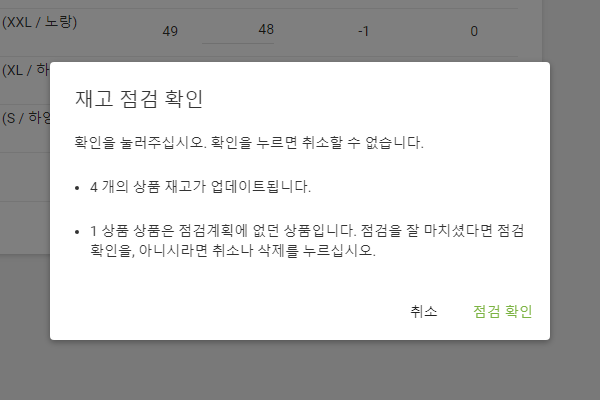
수정된 상품들은 재고 상황에 업데이트됩니다.
재고 점검 주문은 '대기 중' '진행 중' '완료' 세가지 상태가 있습니다.